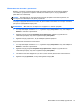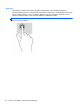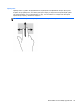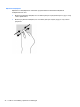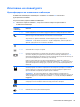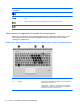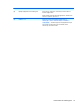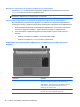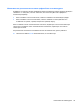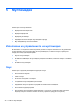Notebook User Guide - Windows 8
Table Of Contents
- Добре дошли
- Опознайте компютъра си
- Свързване към мрежа
- Посочващи устройства и клавиатура
- Използване на посочващи устройства
- Използване на клавиатурата
- Идентифициране на клавишните комбинации
- Използване на цифровите блокове на клавиатурата
- Мултимедия
- Управление на захранването
- Изключване на компютъра
- Задаване на опциите на захранването
- Захранване от батерията
- Откриване на допълнителна информация за батерията
- Използване на функцията за проверка на батерията
- Показване на оставащия заряд на батерията
- Максимално увеличаване на времето за разреждане на батерията
- Мерки при ниски нива на батерията
- Поставяне или изваждане на батерията
- Съхраняване на мощността на батерията
- Съхранение на батерия, която може да се сменя от потребителя (само при някои модели)
- Изхвърляне на батерия, която може да се сменя от потребителя (само при някои модели)
- Смяна на батерия, която може да се сменя от потребителя (само при някои модели)
- Използване на външно променливотоково захранване
- Превключващи се графични режими/двойни графични режими (само при някои модели)
- Външни карти и устройства
- Дискови устройства
- Боравене с дисковите устройства
- Използване на твърди дискове
- Използване на оптични устройства (само при някои модели)
- Защита
- Защита на компютъра
- Използване на пароли
- Използване на антивирусен софтуер
- Използване на софтуер за защитна стена
- Инсталиране на критично важни актуализации за защита
- Използване на HP ProtectTools Security Manager (само при някои модели)
- Поставяне на допълнителен защитен кабел
- Използване на четеца за пръстови отпечатъци (само при някои модели)
- Поддръжка
- Архивиране и възстановяване
- Computer Setup (BIOS) и Advanced System Diagnostics
- Поддръжка
- Технически данни
- Пътуване с компютъра
- Отстраняване на неизправности
- Източници на информация за отстраняване на неизправности
- Разрешаване на проблеми
- Компютърът не може да стартира
- Екранът на компютъра е празен
- Софтуерът не функционира нормално
- Компютърът е включен, но не отговаря
- Компютърът е необичайно топъл
- Някое от външните устройства не работи
- Безжичната мрежова връзка не работи
- Поставката за оптичния диск не се отваря за изваждане на CD или DVD диск
- Компютърът не открива оптично устройство
- Дискът не се възпроизвежда
- Филмът не се вижда на външен дисплей
- Процесът на запис на диск не започва или спира, преди да е приключил
- Разреждане на статично електричество
- Азбучен указател

5 Мултимедия
Компютърът може да включва:
● Вграден високоговорител/и
●
Вграден микрофон/и
●
Вградена уеб камера
●
Предварително инсталиран мултимедиен софтуер
●
Мултимедийни бутони или клавиши
Използване на управлението на мултимедия
В зависимост от модела на компютъра може да имате следните възможности за управление
на мултимедия, които ви позволяват да възпроизвеждате, оставяте на пауза, превъртате
напред или назад един медиен файл:
●
Бутони за мултимедия
●
Клавишни комбинации за мултимедия (специални клавиши, натиснати заедно с клавиша
fn)
●
Клавиши за мултимедия
Звук
Компютърът предлага разнообразни функции за звук:
●
Изпълнение на музика.
● Запис на звук.
● Изтегляне на музика от интернет.
●
Създаване на мултимедийни презентации.
●
Предаване на звук и картина в програми за моментални съобщения.
●
Излъчване на радиопрограми.
●
Да създавате или записвате компактдискове с оптичното устройство (само при някои
модели) или допълнително
външно оптично устройство (закупува се отделно).
40 Глава 5 Мултимедия